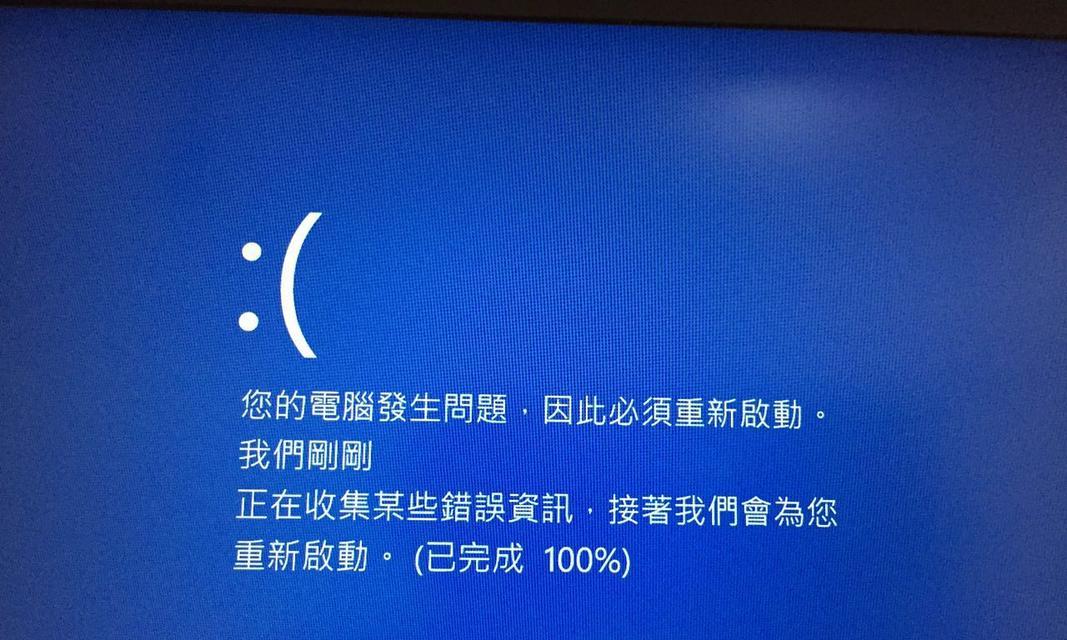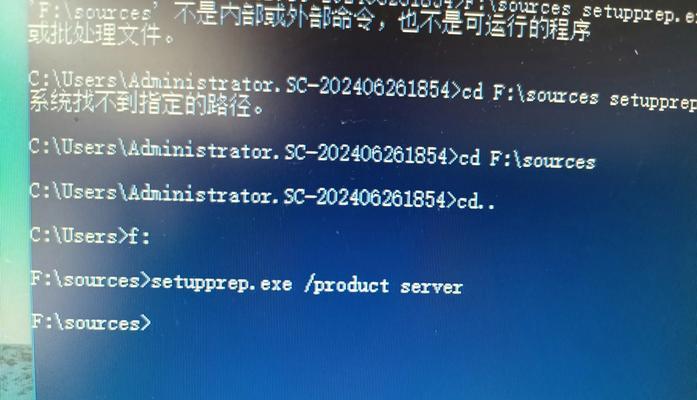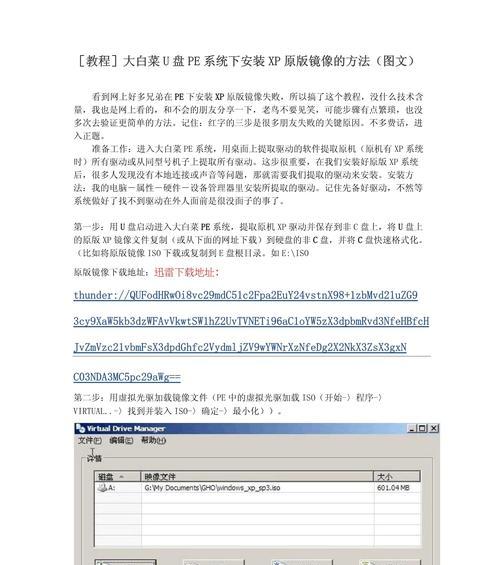时间同步错误是指Win7电脑在连接到互联网时,无法自动同步时间造成的问题。这种错误可能导致电脑时间与实际时间不一致,给日常使用带来不便。本文将介绍解决Win7电脑时间同步错误的有效办法,帮助用户快速解决该问题。
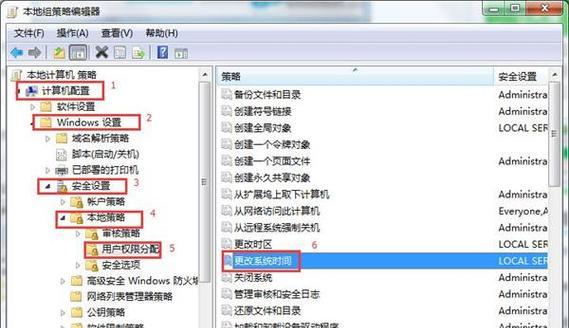
一、检查日期和时间设置
在“控制面板”中找到“日期和时间”设置,确保日期、时间和时区信息正确无误。如果发现有误,可以手动修改并点击“应用”按钮保存设置。
二、重新启动时间同步服务
在“服务”中找到“Windows时间”服务,右键点击并选择“重新启动”。这将重新启动时间同步服务,解决可能存在的故障。
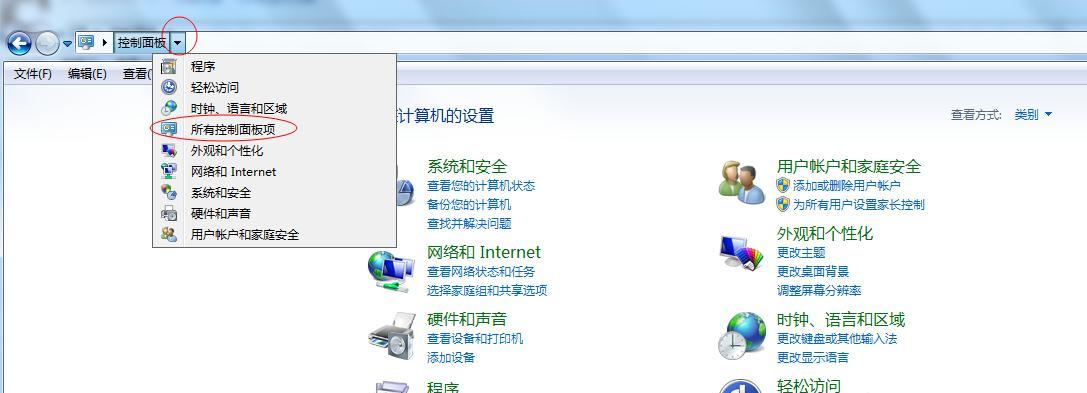
三、使用命令提示符重置时间同步设置
打开命令提示符窗口,输入以下命令并按回车键执行:
netstopw32time
w32tm/unregister
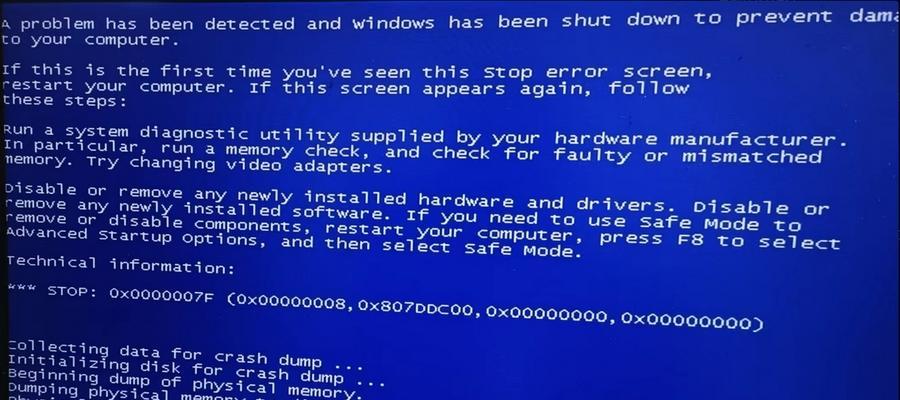
w32tm/register
netstartw32time
这将重置时间同步设置,并重新启动时间同步服务。
四、检查网络连接是否正常
确保电脑与互联网的连接正常,可以通过打开浏览器或者其他在线应用程序来验证网络连接是否正常。
五、修复系统文件
使用系统自带的“系统文件检查工具”来修复可能损坏的系统文件。打开命令提示符窗口,输入“sfc/scannow”命令并按回车键执行。
六、检查安全防火墙设置
有时,安全防火墙会阻止时间同步功能的正常运行。在防火墙设置中,确保时间同步服务被允许通过。
七、更新操作系统
检查并更新操作系统的补丁和更新,以确保系统处于最新版本,可能能够修复时间同步错误。
八、更换可靠的时间服务器
在“日期和时间”设置中,点击“Internet时间”选项卡,更换为其他可靠的时间服务器。推荐使用“time.windows.com”。
九、重置BIOS设置
重置电脑的BIOS设置,可以恢复到默认状态,并修复由于BIOS设置错误引起的时间同步错误。
十、更新或更换CMOS电池
CMOS电池是用于保存电脑日期和时间的电池,如果电池电量低或者电池本身出现问题,可能导致时间同步错误。可以尝试更换或更新CMOS电池。
十一、卸载第三方时间同步软件
如果安装了第三方的时间同步软件,可能会与系统自带的时间同步服务产生冲突。可以尝试卸载该软件,然后重新启动时间同步服务。
十二、检查硬件故障
在极少数情况下,时间同步错误可能是由于硬件故障引起的。可以联系专业维修人员进行检查和修复。
十三、重装操作系统
如果上述方法都无效,可以考虑重装操作系统。在重新安装系统时,注意选择正确的日期和时间设置。
十四、寻求专业帮助
如果以上方法都未能解决时间同步错误,可以寻求专业技术人员的帮助,他们可能能够更好地诊断和解决问题。
Win7电脑时间同步错误是一个常见但麻烦的问题,通过本文提供的解决方法,用户可以快速有效地解决这个问题。在使用电脑过程中,保持时间同步的准确性将为我们提供更好的体验。